Verwendung von Google Maps für Adressen in Outlook 2010

Wenn Sie die folgenden Schritte überspringen möchten, können Sie dies tun Laden Sie den vorgefertigten Registry-Fix herunter. Wenn der Download abgeschlossen ist, doppelklicken Sie darauf und wählen Sie Ja im Bestätigungsfenster.
Schritt 1 - Starten Sie Regedit
Klicken die Fenster Startmenü Orb und Art regedit in das Suchfeld. Aus den Programmergebnissen Klicken regedit.exe oder nur Drücken Sie Eingeben auf Ihrer Tastatur.
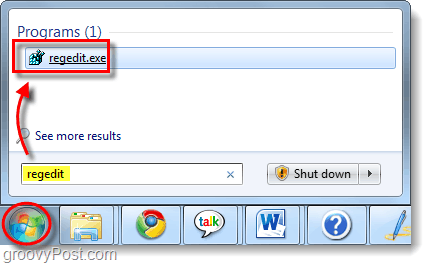
Schritt 2 - Fügen Sie der Registrierung einen neuen Zeichenfolgenwerteintrag hinzu
Navigieren auf den folgenden Registrierungsschlüssel:
| HKEY_CURRENT_USERSoftwareMicrosoftOffice14.0OutlookOptionsGeneral |
In der allgemeinen Taste Rechtsklick ein leerer Bereich im rechten Bereich und Wählen Neu> Zeichenfolge. Nennen Sie den neuen Wert MapScriptURL.
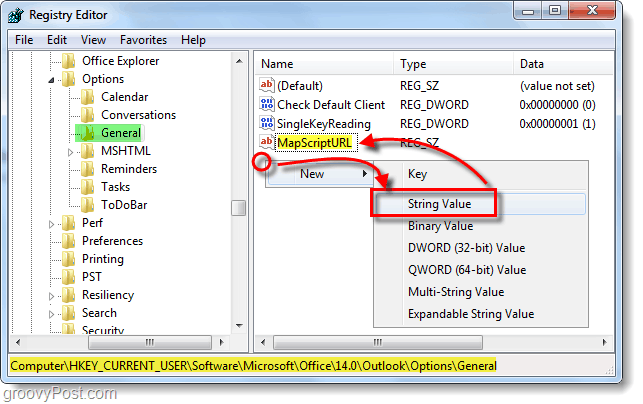
Schritt 3 - Ändern Sie die Wertdaten des neuen Registrierungseintrags
Rechtsklick die neu erstellte MapScriptURL und Wählen Ändern... Jetzt in der Messwert Box Einfügen in der folgenden URL:
| http://maps.google.com/?q=<0s>, <1s>, <2s>, <3s>, <4s> |
Klicken okay um Änderungen zu speichern und zu beenden.
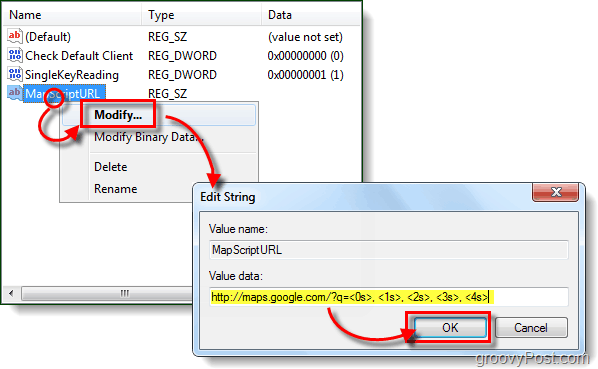
Getan!
Jetzt, wann immer Sie die Map-Taste in Outlook drückenEs öffnet Ihren Standard-Internetbrowser und führt Sie mit Google Maps zu dieser Adresse! Wenn Sie wieder zu Bing wechseln möchten, löschen Sie einfach den neuen MapScriptURL-Zeichenfolgenwert, den wir in diesem Handbuch erstellt haben.
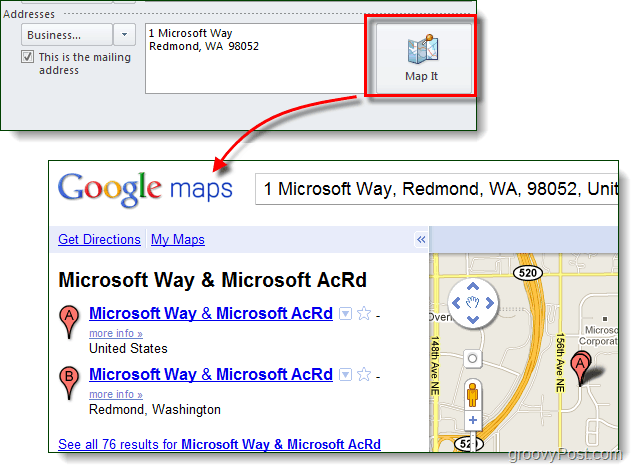
![Anzeigen der Berichterstattung über die Ölpest am Golf in Google Maps [groovyNews]](/images/news/view-the-gulf-oil-spill-coverage-in-google-maps-groovynews.png)


![Einfache Zuordnung von Anweisungen zu einem Outlook 2007-Kontakt [How-To]](/images/microsoft/easily-map-out-directions-to-an-outlook-2007-contact-how-to.png)






Hinterlasse einen Kommentar